编辑:alear 2023-05-30 13:39:11 来源于:IT之家
系统之家 5 月 30 日消息,许多 Windows 11 用户反映在使用某些软件时遇到了 AMD 显卡驱动不兼容的问题。这是由于 Windows 11 自动更新安装了旧版本的 AMD 显卡驱动,导致与当前的 AMD 软件不兼容。当用户启动 AMD 软件时,会出现一个标题为“AMD Software: Adrenalin Edition Warning”的错误消息,提示“Windows Update 可能已自动替换了您的 AMD 显卡驱动。因此,您启动的 AMD 软件版本与您当前安装的 AMD 显卡驱动不兼容。”这是因为 Windows Update 安装了一个通用 Windows 平台(UWP)驱动程序,它与当前安装的 AMD 软件不匹配。AMD 公司已经在其官网上确认了这一问题,并提供了相应的解决方案。
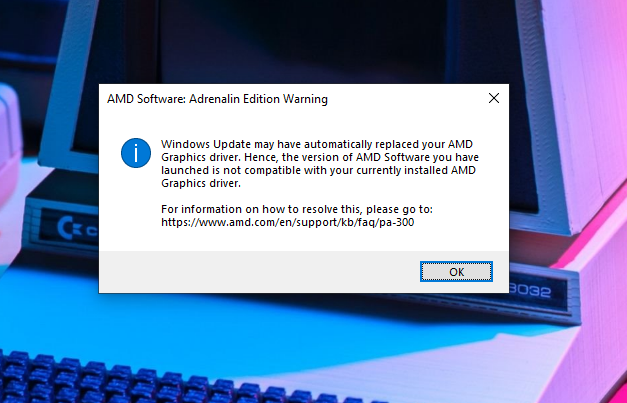
为了解决这个问题,AMD 公司建议用户可以采取以下措施:
对于希望使用 AMD 软件的用户,可以通过系统属性来阻止 Windows 更新安装 AMD Radeon 显卡驱动。具体操作步骤如下:按下 Windows + S 键打开搜索框,输入设备安装设置(Device installation settings),点击更改设备安装设置(Change Device installation),然后选择“否(您的设备可能无法正常工作)”选项,点击保存更改。
或者,用户可以使用 AMD.com 上提供的最新版本的安装包重新安装 AMD 软件。
对于希望使用 UWP 驱动程序的用户,可以通过 Windows 设置 | 应用和功能来卸载 AMD Software: Adrenalin Edition,并继续使用 OEM 定制的驱动程序软件。
另外,如果用户想要防止 Windows 11 自动更新替换 AMD 显卡驱动,可以通过以下方法:
如果用户使用的是 Windows 11 Pro 或 Enterprise 版本,可以使用组策略编辑器,并按照以下步骤操作:打开组策略编辑器,进入计算机配置 》 管理模板 》 Windows 组件 》 Windows 更新,在组策略中双击“不要将驱动程序包含在 Windows 更新中”,启用该策略,点击确定,重启电脑。
如果用户使用的是 Windows 11 Home 版本,可能无法访问组策略编辑器。在这种情况下,可以使用注册表编辑器,并按照以下步骤操作:打开注册表编辑器,进入以下路径:HKEY_LOCAL_MACHINE\SOFTWARE\Microsoft\Windows\CurrentVersion\DriverSearching,在注册表编辑器中双击 SearchOrderConfig DWORD 键,将值从 1 改为 0,点击确定,重启电脑。
发表评论
共0条
评论就这些咯,让大家也知道你的独特见解
立即评论以上留言仅代表用户个人观点,不代表系统之家立场